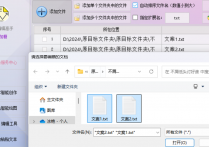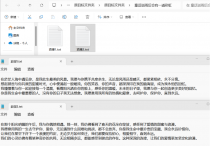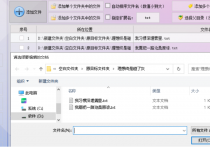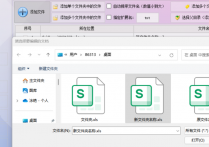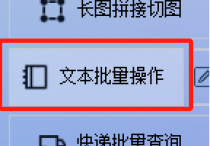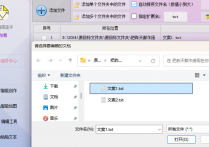高效文档处理:智能识别并删除包含关键词的文本行
还在为海量文档中的冗余信息抓狂?每次手动删除关键字段都要熬到深夜?"首助编辑高手"带来文本处理新革命!这款智能工具能一键精准删除含指定关键词的所有行,让繁琐的文档清理工作秒变轻松,效率直接拉满——连IT大神都直呼内行!
1.进入软件"文本批量操作"板块后,点击上方功能栏的"添加文件"按钮,在弹出的文件选择窗口中选中需要处理的文本文档(支持多选批量导入)
2.在功能选项区域选择"删除内容"分类下的"删除行"功能(软件支持多种处理功能,使用删除行功能)
3.在删除行功能设置界面,选择"删除包含关键词的行"选项,在输入框中填写要删除的关键字(多个关键词之间用"|"符号分隔)
4.点击"选择新位置"按钮,设置新文件的存储路径(建议选择新建文件夹保存,避免覆盖原文件)
5.确认文档列表、关键词设置和保存路径无误后,点击"批量删除内容"按钮开始处理
6.处理完成后,此时可打开设置的新文件夹查看处理结果
7.最后打开原始文档与处理后的文档进行对比,验证所有包含关键词的行是否已正确删除
从此告别低效的手工删除,"首助编辑高手"用智能算法重新定义文本处理。无论是工作报告整理还是数据清洗,它都能让你事半功倍。现在就开始体验一键净化的快感,把省下的时间留给更重要的事吧!